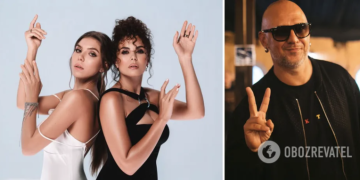Содержание:
Современные смартфоны Samsung предоставляют пользователям множество полезных функций, одной из которых является возможность screen share (демонстрация экрана). Эта функция позволяет транслировать содержимое вашего устройства на другие экраны, такие как телевизоры, мониторы или проекторы. Это особенно полезно для презентаций, просмотра фотографий или видео с друзьями и семьей.
Для того чтобы начать использовать screen share, вам не потребуется сложных настроек или дополнительных программ. Встроенные технологии, такие как Smart View или Miracast, делают процесс простым и интуитивно понятным. Вам нужно лишь убедиться, что ваше устройство и экран, на который вы хотите передать изображение, подключены к одной сети Wi-Fi или поддерживают прямое беспроводное соединение.
В этой статье мы подробно расскажем, как настроить и использовать функцию screen share на вашем Samsung-устройстве. Следуя нашим инструкциям, вы сможете легко и быстро делиться контентом с другими устройствами, не тратя время на сложные манипуляции.
Быстрый способ демонстрации экрана на Samsung
Для демонстрации экрана на устройствах Samsung выполните следующие шаги:
- Откройте панель уведомлений, проведя пальцем вниз от верхнего края экрана.
- Найдите и выберите пункт «Smart View» или «Трансляция экрана».
- Выберите устройство, на которое хотите транслировать экран, из списка доступных.
- Подтвердите подключение на принимающем устройстве, если потребуется.
Если функция не отображается:
- Проверьте, включен ли Wi-Fi на обоих устройствах.
- Убедитесь, что устройства находятся в одной сети.
- Обновите настройки в разделе «Подключения» → «Дополнительные настройки».
Теперь ваш экран будет транслироваться на выбранное устройство без задержек.
Простое подключение через встроенные функции
На устройствах Samsung функция Screen Share доступна прямо из настроек. Для начала убедитесь, что ваш телевизор или монитор поддерживает технологию Miracast или подключен к той же Wi-Fi сети.
Откройте панель уведомлений, проведя пальцем вниз от верхнего края экрана. Найдите иконку Smart View или Screen Share и нажмите на нее. Устройство начнет поиск доступных экранов.
Шаг 2: Подключение к устройству
Выберите ваш телевизор или монитор из списка. Если потребуется, введите PIN-код, отображаемый на экране телевизора. После подтверждения экран вашего смартфона Samsung будет дублироваться на выбранное устройство.
Теперь вы можете легко демонстрировать контент или управлять приложениями прямо с телефона, используя встроенные функции Samsung.
Функция Screen Share на устройствах Samsung позволяет быстро демонстрировать экран вашего смартфона или планшета на другом устройстве, например, телевизоре или мониторе. Это особенно удобно для презентаций, просмотра фото и видео или совместной работы.
Для начала убедитесь, что оба устройства подключены к одной сети Wi-Fi. Затем откройте панель быстрых настроек на вашем Samsung-устройстве и выберите опцию «Screen Share». В списке доступных устройств выберите нужное и подтвердите подключение.
После успешного соединения экран вашего смартфона будет отображаться на выбранном устройстве. Вы можете управлять контентом напрямую с телефона, а также использовать дополнительные функции, такие как трансляция звука или изменение разрешения экрана.
Screen Share поддерживает большинство современных телевизоров и мониторов, что делает его универсальным инструментом для обмена контентом. Простота настройки и интуитивно понятный интерфейс позволяют использовать эту функцию даже без специальных навыков.
Использование беспроводных технологий для трансляции
Для быстрого и удобного screen share на устройствах Samsung можно использовать беспроводные технологии, такие как Smart View или Miracast. Эти функции позволяют транслировать экран вашего смартфона или планшета на телевизор или монитор без использования проводов.
Чтобы начать трансляцию, убедитесь, что оба устройства подключены к одной сети Wi-Fi. Затем откройте меню Smart View на вашем Samsung-устройстве, выберите нужное устройство для подключения и подтвердите соединение. Экран вашего гаджета мгновенно отобразится на большом экране.
Если ваш телевизор поддерживает Miracast, вы можете подключиться напрямую, без использования роутера. Просто активируйте функцию Screen Mirroring в настройках вашего Samsung-устройства и выберите телевизор из списка доступных устройств.
Эти методы обеспечивают стабильную и быструю трансляцию, что особенно удобно для презентаций, просмотра фильмов или игр.